Come aggiornare FND OVA Docker Container a una versione più recente?
Opzioni per il download
Linguaggio senza pregiudizi
La documentazione per questo prodotto è stata redatta cercando di utilizzare un linguaggio senza pregiudizi. Ai fini di questa documentazione, per linguaggio senza di pregiudizi si intende un linguaggio che non implica discriminazioni basate su età, disabilità, genere, identità razziale, identità etnica, orientamento sessuale, status socioeconomico e intersezionalità. Le eventuali eccezioni possono dipendere dal linguaggio codificato nelle interfacce utente del software del prodotto, dal linguaggio utilizzato nella documentazione RFP o dal linguaggio utilizzato in prodotti di terze parti a cui si fa riferimento. Scopri di più sul modo in cui Cisco utilizza il linguaggio inclusivo.
Informazioni su questa traduzione
Cisco ha tradotto questo documento utilizzando una combinazione di tecnologie automatiche e umane per offrire ai nostri utenti in tutto il mondo contenuti di supporto nella propria lingua. Si noti che anche la migliore traduzione automatica non sarà mai accurata come quella fornita da un traduttore professionista. Cisco Systems, Inc. non si assume alcuna responsabilità per l’accuratezza di queste traduzioni e consiglia di consultare sempre il documento originale in inglese (disponibile al link fornito).
Sommario
Introduzione
Questo documento descrive come aggiornare il contenitore del docker di Field Network Director (FND) Open Virtualization Appliance (OVA) a una versione più recente.
L'utilizzo della distribuzione degli OVA FND con PostgreSQL viene fornito con le istanze di FND e Fog Director in esecuzione in un contenitore Docker. Le immagini contenitore non contengono informazioni persistenti, in quanto vengono archiviate nell'host stesso e condivise con i contenitori.
Problema
Manca la documentazione e la guida dettagliata per aggiornare i contenitori FND/Fog Director.
Soluzione
Per aggiornare i contenitori, eseguire la procedura seguente.
Prerequisiti
- Verificare che il computer distribuito tramite OVA sia una distribuzione di OVA basata su PostgreSQL.
Eseguire questo comando dalla CLI:
[root@iot-fnd ~]# docker ps
CONTAINER ID IMAGE COMMAND CREATED STATUS PORTS NAMES
7c32830fa5d9 fogd-image:active "/bin/sh -c '/var/ci…" 5 months ago Up 18 hours fogd-container
5251f66ef0cc fnd-image:active "/bin/sh -c /opt/fnd…" 5 months ago Up 18 hours 0.0.0.0:80->80/tcp, 0.0.0.0:162->162/udp, 0.0.0.0:443->443/tcp, 0.0.0.0:9120-9121->9120-9121/tcp, 0.0.0.0:5683->5683/udp, 0.0.0.0:61624-61626->61624-61626/udp, 0.0.0.0:9124-9125->9124-9125/tcp, 0.0.0.0:61628->61628/udp fnd-container
Come si può vedere nell'output precedente, due contenitori sono in esecuzione utilizzando un'immagine Found e Fnd, che conferma che si dispone della corretta distribuzione degli OAV per utilizzare questo percorso di aggiornamento. - Verificare che il computer disponga di accesso a Internet e che il DNS sia configurato.
Per verificarlo, eseguire il ping su un nome host pubblico.
[root@iot-fnd ~]# ping cisco.com -c1
Se l'operazione ha esito negativo, molto probabilmente non è stato configurato alcun DNS in /etc/resolv.conf
PING cisco.com (72.163.4.161) 56(84) bytes of data.
64 bytes from www1.cisco.com (72.163.4.161): icmp_seq=1 ttl=239 time=152 ms
--- cisco.com ping statistics ---
1 packets transmitted, 1 received, 0% packet loss, time 0ms
rtt min/avg/max/mdev = 152.709/152.709/152.709/0.000 ms - Se è necessario un proxy per consentire il traffico HTTPS (come nel caso dei laboratori Cisco), è possibile aggiungerlo nel file seguente:
[root@iot-fnd ~]# vi /etc/systemd/system/docker.service.d/http-proxy.conf
You have mail in /var/spool/mail/root
[root@iot-fnd ~]# cat /etc/systemd/system/docker.service.d/http-proxy.conf
[Service]
Environment="HTTPS_PROXY=http://proxy.esl.cisco.com:80"
Dopo aver aggiunto questa configurazione, aggiornare i servizi di sistema e riavviare Docker:
[root@iot-fnd ~]# systemctl daemon-reload
[root@iot-fnd ~]# systemctl restart docker
Trova il tag immagine versione
Per selezionare una versione a cui effettuare l'aggiornamento, il modo più semplice è controllare la pagina di download CCO per FND: https://software.cisco.com/download/home/286287993/type/286320249/
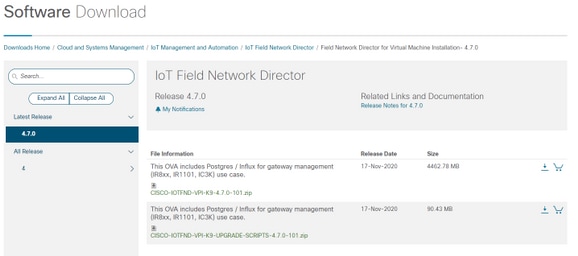
Come si può vedere, il nome del file contiene il numero di versione.
Ad esempio, per l'ultimo file al momento della scrittura: CISCO-IOTFND-VPI-K9-4.7.0-101.zip, il numero di versione sarebbe: 4.7.0-101
Questo è il tag dell'immagine da fornire nel passaggio successivo.
Eseguire l'aggiornamento
Per eseguire l'aggiornamento, una volta soddisfatti i prerequisiti, è sufficiente eseguire lo script in: /opt/fnd/scripts/upgrade.sh
Quando si esegue lo script, scegliere innanzitutto l'opzione 1) Carica immagini contenitore
Come credenziali per devhub-docker.cisco.com, è possibile utilizzare quanto segue:
Username: fnd-upgrade.gen
Password (token): AKCp5fUYZxwj7geWcaEbyKShGtyNxzA3ijWzzXdhuWY7GoR5RVYru2zcAta81fcV4Jndbjq31
Come tag immagine, utilizzare il numero di versione come spiegato in precedenza (ad esempio 4.7.0-101).
Una volta scaricate le immagini, caricarle utilizzando l'opzione 2) Container Reload
Output di esempio:
[root@iot-fnd ~]# /opt/fnd/scripts/upgrade.sh
This script must be run with root privileges.
Usage: Load container images: No resource required
For container reload: No resource required
1) Load container images
2) Container reload
3) Quit
Enter your choice: 1
Do you want to download docker image from registry (y/n)?y
Enter docker registry [devhub-docker.cisco.com]:
For FND Docker image upgrade you will need access to Cisco CCO docker registry.
Username: fnd-upgrade.gen
Password:
WARNING! Your password will be stored unencrypted in /root/.docker/config.json.
Configure a credential helper to remove this warning. See
https://docs.docker.com/engine/reference/commandline/login/#credentials-store
Login Succeeded
Enter docker image tag: 4.7.0-101
Downloading FND docker image...
4.7.0-101: Pulling from field-network-director-docker/fnd-image
f34b00c7da20: Already exists
9c542cd3c18f: Pull complete
b0929d67d1de: Pull complete
e82d75ddb5ee: Pull complete
95df7d16861d: Pull complete
184d612a5ba6: Pull complete
90d6558240a2: Pull complete
81a31ac85436: Pull complete
Digest: sha256:b7ef566386d318a2e186350077970a9b4f0019d455521c053cdd75c139f5627c
Status: Downloaded newer image for devhub-docker.cisco.com/field-network-director-docker/fnd-image:4.7.0-101
Downloading Fog Director docker image...
4.7.0-101: Pulling from fog-director-docker/fogd-image
ed6e0ec6b337: Pull complete
2c42dd52f029: Pull complete
6b4fd7880141: Pull complete
7d56b7ff004c: Pull complete
c719de3d527a: Pull complete
ccca86184ecc: Pull complete
b45dc2906bcc: Pull complete
e4f23b432923: Pull complete
Digest: sha256:39f3a30c63a06f0909337ffb9fa503d642e6c567343a04edb8f58b3a6962eced
Status: Downloaded newer image for devhub-docker.cisco.com/fog-director-docker/fogd-image:4.7.0-101
1) Load container images
2) Container reload
3) Quit
Enter your choice: 2
Stopping FND container...
fnd-container
Remove FND container...
fnd-container
Prune Docker container...
Starting FND container...
75c7d97e775d6345114ad940652ff80cbaf5dabbbf9e23e549202d6fe5e96b11
Stopping Fog Director container...
fogd-container
Remove Fog Director container...
fogd-container
Prune Docker container...
Starting Fog Director container...
1ca848a1b14155c8358eb0ff70fc7b0a55810743c531c4770f6e471e343f91ad
1) Load container images
2) Container reload
3) Quit
Enter your choice: 3
Una volta completato, è possibile verificare se l'aggiornamento è riuscito con questo comando:
[root@iot-fnd ~]# docker exec -it fnd-container cat /opt/cgms/bin/version
4.7.0-101
Contributo dei tecnici Cisco
- Jens DepuydtCisco TAC Engineer
 Feedback
Feedback